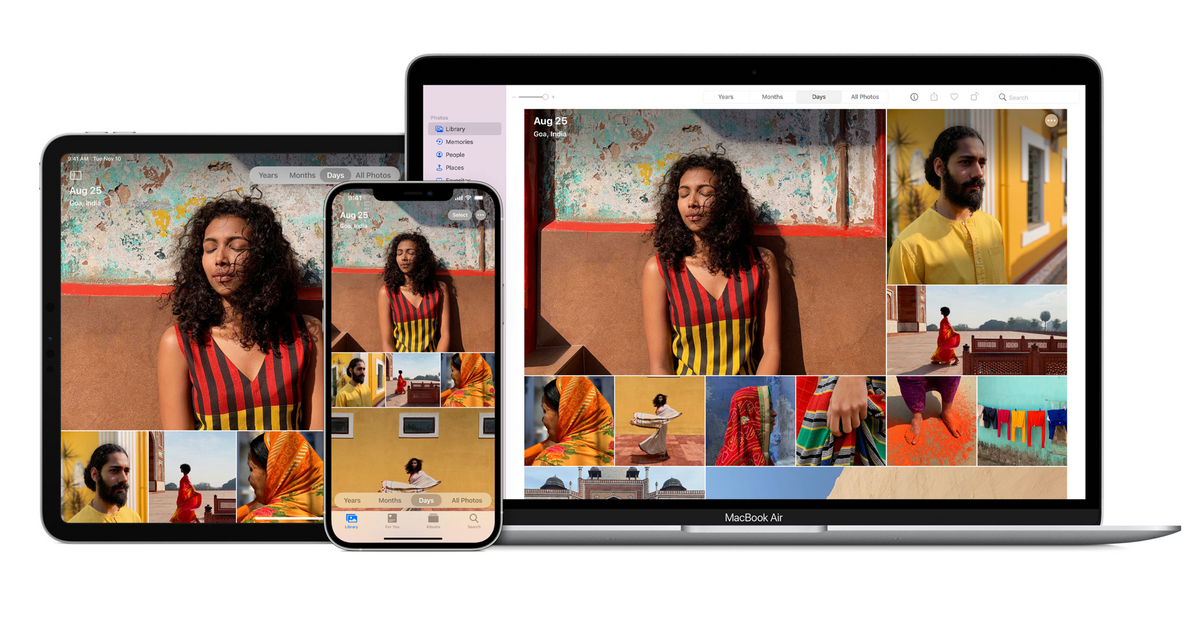
Il est fort probable que vous stockiez des photos numériques sur votre ordinateur Mac. Si vous êtes comme la plupart des utilisateurs, votre photothèque est une entité en constante expansion, car vous ajoutez régulièrement de nouvelles images et ne supprimez jamais les anciennes. Au bout d'un certain temps, les besoins en stockage de votre bibliothèque peuvent commencer à s'accumuler et provoquer des problèmes de manque d'espace sur votre stockage interne.
Il est certes pratique de disposer d'un catalogue organisé et consultable de vos travaux les plus remarquables, mais cela peut vous laisser peu ou pas d'espace sur votre Mac. Cet article vous explique comment déplacer votre bibliothèque de photos vers un disque dur externe, afin de libérer de l'espace sur votre ordinateur et d'améliorer ses performances.
Déplacer sa bibliothèque vers un disque dur externe
1. Connectez votre disque dur. Assurez-vous au préalable qu'il soit au format ExFAT afin de lui assez une compatibilité universelle entre Windows, Linux et macOS.
2. Ouvrez Finder puis ouvrez le menu des préférences en pressant les touches Command + , (virgule).
3. Rendez-vous dans l'onglet Barre latérale puis cocher la case « Images ».
4. Un onglet Images devrait alors apparaitre dans le Finder. Cliquez dessus pour vous rendre dans le dossier contenant vos photos.
5. Votre librairie photo se trouve dans le fichier nommé « Photos Library.photoslibrary ».
6. Copiez le fichier en question et placez le sur votre disque dur. Attendez que la copie se termine pour supprimer le fichier original de votre Mac.
À la fin de cette procédure, votre disque dur externe contiendra toutes les photos de votre bibliothèque Photos qui étaient auparavant stockées sur votre Mac. Vous avez également libéré tout l'espace qu'elles occupaient auparavant.
Pour aller plus loin : retrouvez tous nos tutoriels et astuces macOS et apprenez à tirer le meilleur parti de votre système d'exploitation Apple.

